Comment modifier l'ordre de tri du courrier dans Mac OS X Mail
Ce qu'il faut savoir
- Tout d'abord, déterminez si la disposition d'affichage est Défaut ou Classique. Aller à Courrier > Préférences > Affichage.
- Disposition par défaut: cliquez sur Trier par… dans l'en-tête du message > choisissez les critères, puis sélectionnez l'ordre croissant ou décroissant.
- Disposition classique: sélectionnez Vue onglet > Colonnes > choisissez les options d'affichage > cliquez sur les colonnes à trier. Cliquez à nouveau sur les colonnes pour modifier l'ordre.
Par défaut, Apple Messagerie Mac OS X trie sa boîte de réception par ordre chronologique avec les messages les plus récents en haut. Mais ce n'est pas la seule façon d'organiser vos e-mails; vous pouvez trier par presque n'importe quel élément des e-mails, y compris la taille, l'expéditeur adresse e-mail, ligne d'objet.
Quelle disposition utilisez-vous?
Les options de tri disponibles et la manière dont vous les utilisez dépendent de la vue que vous utilisez dans Mail. Il offre deux options d'apparence: par défaut et classique.
La mise en page classique affiche tous vos e-mails sur des lignes simples en haut de l'écran avec le contenu du message que vous avez sélectionné en dessous. La mise en page par défaut inclut le texte d'aperçu et place les e-mails complets dans un volet à droite. Voici comment basculer entre les deux.
-
Ouvrez le Courrier menu et sélectionnez Préférences.
Vous pouvez également appuyer sur Commande-virgule (,) sur votre clavier.

-
Clique le Affichage languette.
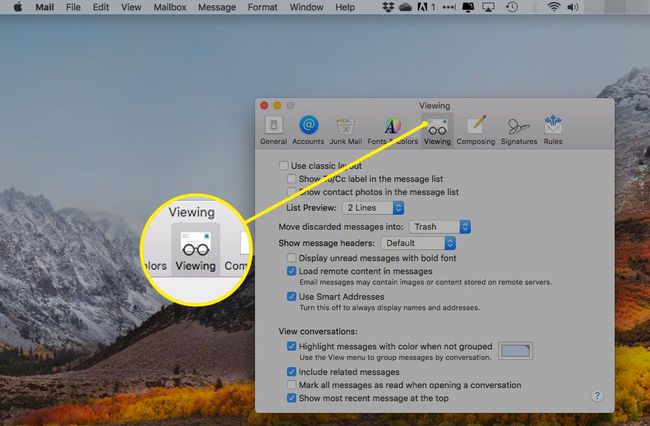
-
Cliquez sur la case à côté de Utiliser la mise en page classique pour activer ce mode d'affichage. Laissez la case vide pour conserver le mode d'affichage par défaut.
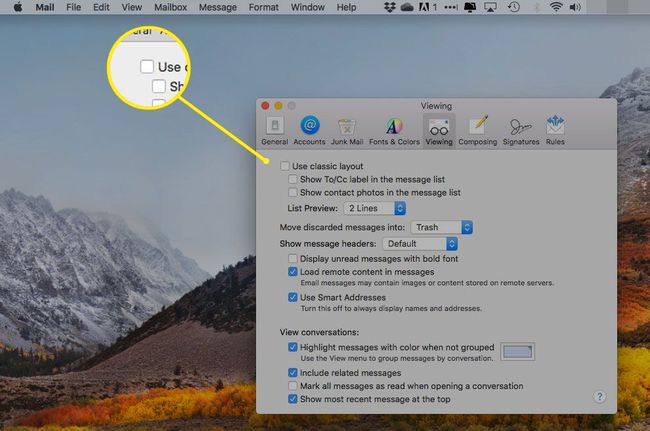
La mise en page changera dès que vous cliquerez sur la case, afin que vous puissiez décider laquelle est la meilleure.
Modifier ou inverser l'ordre de tri du courrier dans la mise en page par défaut
Pour trier les messages dans n'importe quel dossier dans OS X Mail en utilisant l'un des critères suivants:
-
Cliquez sur Trier par ___ dans l'en-tête de la liste des messages.

-
Choisissez le critère de tri souhaité dans la liste. Vos options sont:
- Pièces jointes: séparez les messages avec des fichiers joints de ceux qui ne le font pas.
- Date: triez les e-mails en fonction du moment où vous les avez reçus.
- Drapeaux: séparé messages que vous avez signalés de ceux que vous n'avez pas.
- De: triez les e-mails en fonction de la personne qui les a envoyés.
- Taille: organisez les messages en fonction de l'espace qu'ils occupent.
- Sujet: trier les messages par ordre alphabétique par ligne d'objet.
- À: répertorie les e-mails en fonction de leur destinataire.
- Non lu: séparez les messages que vous avez lus de ceux que vous n'avez pas lus.
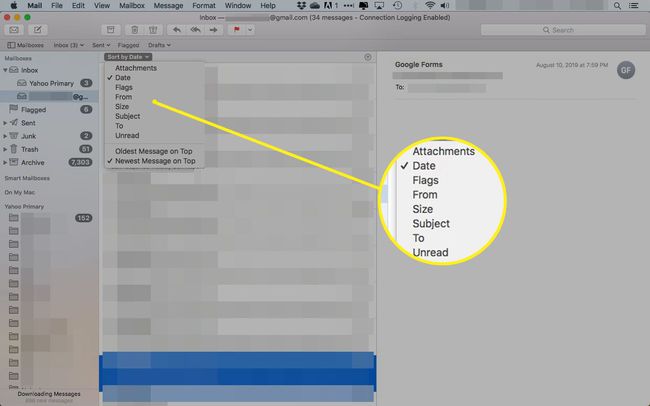
-
Sous les types de tri, vous pouvez choisir dans quel ordre trier. Selon la façon dont vous organisez votre boîte de réception, ces commandes auront des libellés différents. Le choix général est cependant Ascendant ou Descendant.
Si vous triez par pièces jointes ou par signalement, l'option Décroissant affichera les pièces jointes ou les messages signalés en haut.

Votre boîte de réception s'organisera d'elle-même lorsque vous sélectionnerez des options dans le menu.
Modifier ou inverser l'ordre de tri du courrier dans la mise en page classique
Pour trier vos messages dans Mac OS X Mail avec la mise en page classique activée:
-
Sélectionner Vue > Colonnes pour voir les options d'affichage disponibles.

-
Cliquez sur les options que vous souhaitez afficher dans votre boîte de réception pour les activer.
Les colonnes actives auront des coches à côté d'elles dans le menu.

-
Cliquez sur l'une des colonnes visibles pour trier selon ce critère.
Continuez à cliquer pour basculer entre l'ordre croissant et décroissant.

Comment trier le courrier OS X à l'aide du menu
Alternativement, vous pouvez trier rapidement dans les deux mises en page en ouvrant le Vue menu et en sélectionnant Trier par. Ce menu comprend à la fois des critères de tri et des options ascendantes/descendantes.

